对于许多荣耀手机用户来说,如何自定义手机的返回键位置一直是个热门话题。尤其是想要将返回键设置在屏幕上方的朋友们,这篇指南将为你提供详细的操作步骤和技巧,让你的手机操作更加便捷、个性!
首先,我们要明确的是,荣耀手机默认情况下通常不支持直接将返回键设置在屏幕上方。不过,我们可以通过一些变通的方法来实现类似的效果。
1. 打开设置:在你的荣耀手机上,找到并点击“设置”应用。
2. 进入系统导航:滑动屏幕找到并点击“系统”或“显示”选项,接着进入“系统导航方式”。
3. 选择导航方式:在这里,你可能会看到“屏幕内三键导航”、“全面屏手势”等选项。虽然我们不能直接将返回键移到屏幕上方,但可以通过选择“悬浮导航”来间接实现。
4. 启用悬浮导航:打开“悬浮导航”后,屏幕上会出现一个小圆点。你可以自定义这个小圆点的功能,包括设置为返回键。这样,虽然返回键不是直接在屏幕上方,但通过悬浮导航的方式,你可以在任何位置轻松点击实现返回操作。
如果你对手机的自定义需求更高,可以考虑使用第三方应用来实现更复杂的导航键设置。不过,需要注意的是,使用第三方应用可能会存在一定的风险,如影响手机性能、安全性等。因此,在选择和使用第三方应用时,请务必谨慎。
1. 下载应用:在华为应用商店或其他可信的应用市场中,搜索并下载支持自定义导航键的第三方应用。
2. 设置导航键:打开下载的应用,根据应用的提示和指引,设置你想要的导航键布局和位置。例如,你可以尝试将返回键设置在屏幕上方。
3. 测试和调整:设置完成后,进行测试以确保导航键的功能正常。如有需要,可以根据个人喜好进行进一步的调整和优化。
虽然我们不能直接将返回键设置在屏幕上方,但全面屏手势为我们提供了一种更为流畅和直观的操作方式。
1. 启用全面屏手势:在“系统导航方式”中选择“全面屏手势”。
2. 学习手势操作:通常,从屏幕底部边缘向上滑动即可返回桌面,从屏幕左右边缘向内滑动进行返回操作。通过学习和熟悉这些手势操作,你可以在不使用实体按键的情况下实现快速导航。
虽然荣耀手机默认情况下不支持将返回键直接设置在屏幕上方,但通过上述方法,我们仍然可以实现类似的效果或找到更适合自己的导航方式。不过,在进行任何自定义设置之前,请务必备份好手机数据以防万一。同时,建议定期更新手机系统和应用以确保最佳性能和安全性。
希望这篇指南能帮助你实现荣耀手机返回键的个性化设置,让你的手机操作更加便捷、高效!
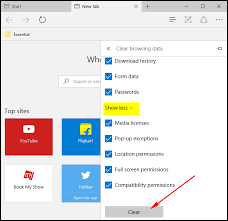
在日常使用microsoftedge浏览器时,我们可能会遇到各种问题,如浏览器运行缓慢、频繁崩溃或设置出错等。这时,重置edge浏览器到初始状态往往能有效解决这些问题。本文将详细介绍如何重置microsoftedge,帮助你恢复浏览器的最佳性能。一、通过浏览器
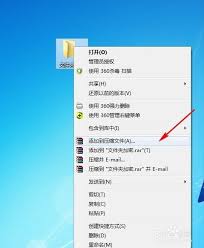
在当今数字时代,保护个人隐私和数据安全变得尤为重要。许多用户都希望能够对自己的文件夹进行加密处理,以防止未经授权的访问。本文将详细介绍六种不同的方法来为单个文件夹设置密码,帮助您选择最适合自己的方案。使用windows内置功能对于windows操作系统用户来说

在使用windows11系统的过程中,有时候我们可能会不小心误删了系统自带的照片查看器。别担心,这并不是一个无法解决的问题。本文将为大家详细介绍如何轻松三步恢复win11的照片查看器,让你的照片管理功能重新回到你的指尖。第一步:打开microsoftstore
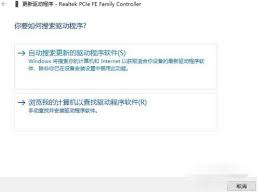
win10断网状态下如何安装网卡驱动(解决win10断网问题的步骤和技巧)在使用windows10操作系统的过程中,有时可能会遇到断网的情况,尤其是当网卡驱动出现问题时。断网状态下的网卡驱动安装成为了一个亟需解决的问题。本文将从多个维度介绍如何在win10断网

想要快速锁屏,无需每次都按电源键?华为mate50为你提供了便捷的一键锁屏功能,只需简单几步设置,即可轻松实现。以下是详细的设置步骤,帮助你将一键锁屏功能添加到mate50的桌面上。步骤一:进入主屏幕编辑状态首先,在手机桌面上,用两个手指同时捏合,进入主屏幕的